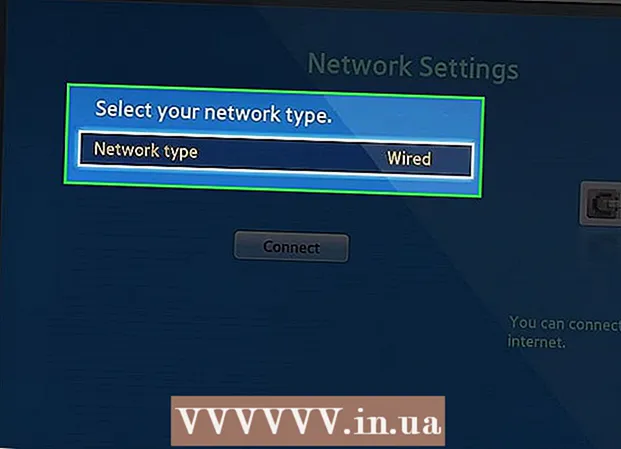Autor:
Janice Evans
Data Creației:
25 Iulie 2021
Data Actualizării:
1 Iulie 2024

Conţinut
- Pași
- Partea 1 din 2: Schimbați rezoluția ecranului
- Partea 2 din 2: Deschideți aplicația în modul cu rezoluție redusă
Pentru a modifica rezoluția ecranului pe un Mac, deschideți meniul Apple → faceți clic pe Preferințe sistem → faceți clic pe Afișaje → alegeți o opțiune Rezoluție → alegeți rezoluția sau scala dorită.
Pași
Partea 1 din 2: Schimbați rezoluția ecranului
 1 Faceți clic pe meniul Apple din colțul din stânga sus.
1 Faceți clic pe meniul Apple din colțul din stânga sus. 2 Faceți clic pe Preferințe sistem.
2 Faceți clic pe Preferințe sistem. 3 Faceți clic pe Monitoare. Dacă această opțiune nu este disponibilă, faceți clic pe butonul Afișare toate din partea de sus a ferestrei Preferințe sistem.
3 Faceți clic pe Monitoare. Dacă această opțiune nu este disponibilă, faceți clic pe butonul Afișare toate din partea de sus a ferestrei Preferințe sistem.  4 Faceți clic pe butonul radio Scaled.
4 Faceți clic pe butonul radio Scaled. 5 Faceți dublu clic pe rezoluția pe care doriți să o utilizați. Selectarea opțiunii Text mai mare este aceeași cu selectarea unei rezoluții mai mici. Selectarea mai mult spațiu este același lucru cu selectarea unei rezoluții mai mari.
5 Faceți dublu clic pe rezoluția pe care doriți să o utilizați. Selectarea opțiunii Text mai mare este aceeași cu selectarea unei rezoluții mai mici. Selectarea mai mult spațiu este același lucru cu selectarea unei rezoluții mai mari.
Partea 2 din 2: Deschideți aplicația în modul cu rezoluție redusă
 1 Ieșiți din aplicație dacă este deja deschisă. Faceți acest lucru făcând clic pe numele aplicației din bara de meniu și alegând „Finalizare”.
1 Ieșiți din aplicație dacă este deja deschisă. Faceți acest lucru făcând clic pe numele aplicației din bara de meniu și alegând „Finalizare”. - Poate fi necesar să activați modul de rezoluție scăzută pentru aplicațiile care nu se afișează corect pe un ecran Retina.
 2 Faceți clic pe desktop pentru a face din Finder programul activ.
2 Faceți clic pe desktop pentru a face din Finder programul activ. 3 Deschideți meniul Go.
3 Deschideți meniul Go. 4 Faceți clic pe Programe.
4 Faceți clic pe Programe. 5 Faceți clic pe o aplicație pentru a o evidenția.
5 Faceți clic pe o aplicație pentru a o evidenția. 6 Deschideți meniul Fișier.
6 Deschideți meniul Fișier. 7 Faceți clic pe Afișare proprietăți.
7 Faceți clic pe Afișare proprietăți. 8 Faceți clic pe butonul Deschidere în rezoluție redusă.
8 Faceți clic pe butonul Deschidere în rezoluție redusă. 9 Închideți fereastra Proprietăți.
9 Închideți fereastra Proprietăți. 10 Faceți dublu clic pe pictograma aplicației pentru ao deschide. Aplicația se va deschide în modul de rezoluție redusă.
10 Faceți dublu clic pe pictograma aplicației pentru ao deschide. Aplicația se va deschide în modul de rezoluție redusă.